

前項で説明したSearch機能とともに、Second Life内の移動に必要なツールとして、Mini-Map(ミニマップ)とMap(マップ)がある。
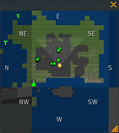
画面右上に表示されるMini-mapは現在地の周囲の様子を示す。黄色い丸が自分のアバターになる。黄色い丸を1つの頂点に持つ薄いグレーの三角形は視界を示す。緑色の丸は、自分のアバターと同高度にいる他のアバター。緑のT字は自分のアバターより高い高度にいるアバターで、緑の逆T字は低い高度にいるアバターを示す。
Mapは、Mini-mapをダブルクリックするか、画面下のMapボタンをクリックすると表示され、Mini-mapより広範囲に場所を表示する。Mapを使ってテレポートもできる。
例えば、Second Life内にあるCNET Networksのオフィス(Millions of Us 227, 30, 38)にテレポートする場合、まず、RegionとしてMillions of Usを入力してSearchボタンをクリックする。Locationに227、30、38という座標を入力し、Teleportボタンをクリックすると、目的の場所にテレポートできる。
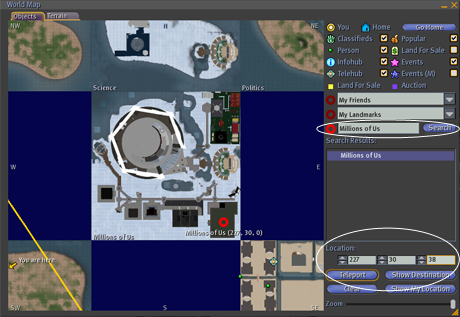 Reasionを入力してSearchボタンをクリックし(上の白丸部分)、Locationを入力する(下の白丸部分)
Reasionを入力してSearchボタンをクリックし(上の白丸部分)、Locationを入力する(下の白丸部分)
CNET Japanの記事を毎朝メールでまとめ読み(無料)
 データ統合のススメ
データ統合のススメ
OMO戦略や小売DXの実現へ
顧客満足度を高めるデータ活用5つの打ち手
 CES2024で示した未来
CES2024で示した未来
ものづくりの革新と社会課題の解決
ニコンが描く「人と機械が共創する社会」
 誰でも、かんたん3D空間作成
誰でも、かんたん3D空間作成
企業や自治体、教育機関で再び注目を集める
身近なメタバース活用を実現する
 脱炭素のために”家”ができること
脱炭素のために”家”ができること
パナソニックのV2H蓄電システムで創る
エコなのに快適な未来の住宅環境